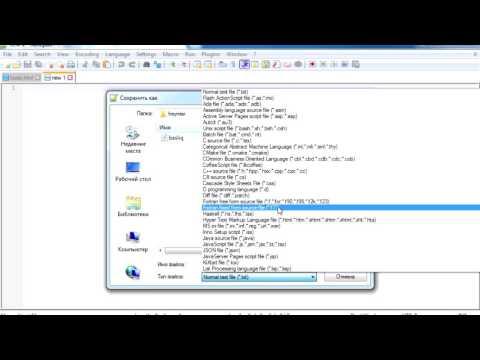Bu wikiHow, Twitch axın hesabınızla təsdiq edilmiş bir ortaqlıq müqaviləsi əldə etməyi və istifadəçi adınızın yanında iPhone və ya iPad istifadə edərək "Doğrulanmış" nişanı almağı öyrədir. Doğrulanmış tərəfdaşlıq üçün müraciət etmək üçün əvvəlcə e -poçt ünvanınızı təsdiq etməli və "Tərəfdaşa Yol" nailiyyətlərini axın hesabınızla tamamlamalısınız.
Addımlar
2 -nin 1 -ci hissəsi: E -poçtunuzu Doğrulayın

Addım 1. iPhone və ya iPad -də Twitch tətbiqini açın
Twitch nişanı ağ bir danışma balonu və " ` ` "bənövşəyi bir fonda işarəsi. Ana ekranda və ya tətbiq qovluğunda tapa bilərsiniz.

Addım 2. Hesab qutunuzu yoxlamaq üçün bənövşəyi vurun Bura vurun
E -poçt ünvanınız təsdiqlənməyibsə, doğrulama üçün ekranınızın altındakı bənövşəyi bir banner görəcəksiniz. Doğrulama kodunu e-poçtunuza yenidən göndərmək üçün üzərinə vurun.
- Doğrulama kodunuz yeni bir mesaj olaraq e -poçt ünvanınıza göndəriləcək.
- Aşağıda bu bənövşəyi qutunu görmürsənsə, e -poçt ünvanınız artıq təsdiqlənib.

Addım 3. Poçt qutunuzda Twitch -dən doğrulama e -poçtunu açın
Brauzerinizdə və ya poçt müştərinizdə poçt qutunuza gedin və Twitch -dən avtomatik yoxlama mesajını açın.

Addım 4. 6 rəqəmli təsdiq kodunuzu qeyd edin
Avtomatik e-poçt mesajında unikal, 6 rəqəmli təsdiq kodu tapa bilərsiniz. Twitch tətbiqinə keçməzdən əvvəl bunu qeyd edin.

Addım 5. Doğrulama kodunuzu Twitch tətbiqinə daxil edin
Avtomatik e-poçtdan Twitch tətbiqindəki doğrulama səhifəsinə 6 rəqəmli kodu yazın.

Addım 6. Göndər vurun
Bu kod sahəsinin altındakı bənövşəyi bir düymədir. Doğrulama kodunuzu təsdiq edəcək və e -poçt ünvanınızı təsdiq edəcək.
Alternativ olaraq, vurun Kodu yenidən göndərmək yeni bir kod ilə yeni bir e -poçt mesajı almaq üçün düyməsini basın.
2 -ci hissə 2: Doğrulanmış Tərəfdaş olmaq

Addım 1. Hesabınızla "Partnyora Yol" nailiyyətlərini tamamlayın
Streamer hesabınızla təsdiqlənmiş ortaqlığa müraciət etmək üçün aşağıdakıları etməlisiniz:
- 50 izləyiciyə çatın.
- Son 30 gündə 25 saat yayımlayın.
- Son 30 gündə 12 unikal gün üçün yayımlayın
- Son 30 gündə 75 ortalama izləyiciyə çatın

Addım 2. iPhone və ya iPad -də Safari açın
İnternet brauzerinizi açmaq üçün ana ekranınızda və ya tətbiq qovluğunda mavi pusula simgesini tapın və vurun.
Alternativ olaraq, Chrome, Firefox və ya Opera kimi fərqli bir brauzerdən istifadə edə bilərsiniz

Addım 3. Brauzerinizdə https://www.twitch.tv/partner/signup ünvanına gedin
Bu URL -ni ünvan çubuğuna yazın və ya yapışdırın və mavi rəngə basın Get klaviaturanızdakı düymə.
- Twitch Partner Ərizə formasını burada tapa bilərsiniz.
- Twitch hesabınıza avtomatik olaraq daxil olmamısınızsa, açılan bir pəncərədə daxil olmağınız istənir. İstifadəçi adınızı və şifrənizi daxil edin və vurun Daxil ol burada

Addım 4. Safari -də Tərəfdaş Ərizə formasını doldurun
Ərizə forması, istifadəçi adınızı, e -poçtunuzu, tam adınızı və kanalınızın təsvirini daxil etməyinizi tələb edəcək.
- "Təsvir" sahəsi, niyə yaxşı bir Twitch ortağı edəcəyinizi izah etmək və göstərmək üçün sizə çox yer verir. Xüsusi nümunələr verdiyinizə əmin olun və niyə kanal ortaqlığı istədiyinizi açıq şəkildə izah edin.
- İsteğe bağlı olaraq, YouTube, Twitter və Facebook hesablarınızı ərizə formasına bağlaya bilərsiniz. Sosial medianın əhəmiyyətli bir iştirakı, ümumiyyətlə ortaqlıq müqaviləsini daha asan əldə etməyə kömək edəcək.

Addım 5. Tətbiq göndər düyməsinə vurun
Bu, ərizə formasının altındakı bənövşəyi bir düymədir. Ərizənizi nəzərdən keçirmək üçün Twitch işçilərinə göndərəcək.

Addım 6. Tətbiqinizə bir e -poçt cavabını gözləyin
Twitch heyəti müraciətinizi əl ilə nəzərdən keçirəcək və 7 gün ərzində e -poçt vasitəsilə cavab verəcək.